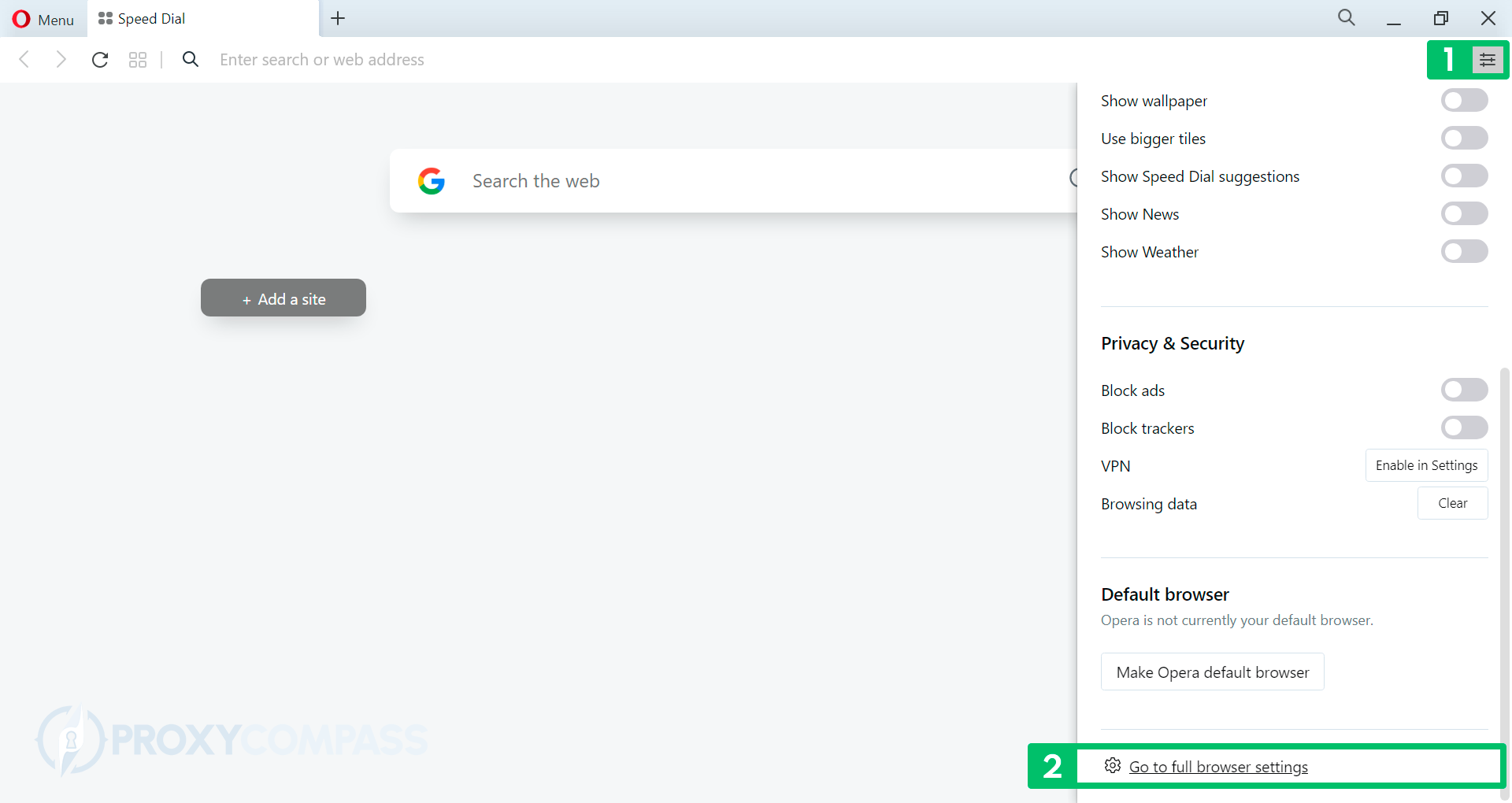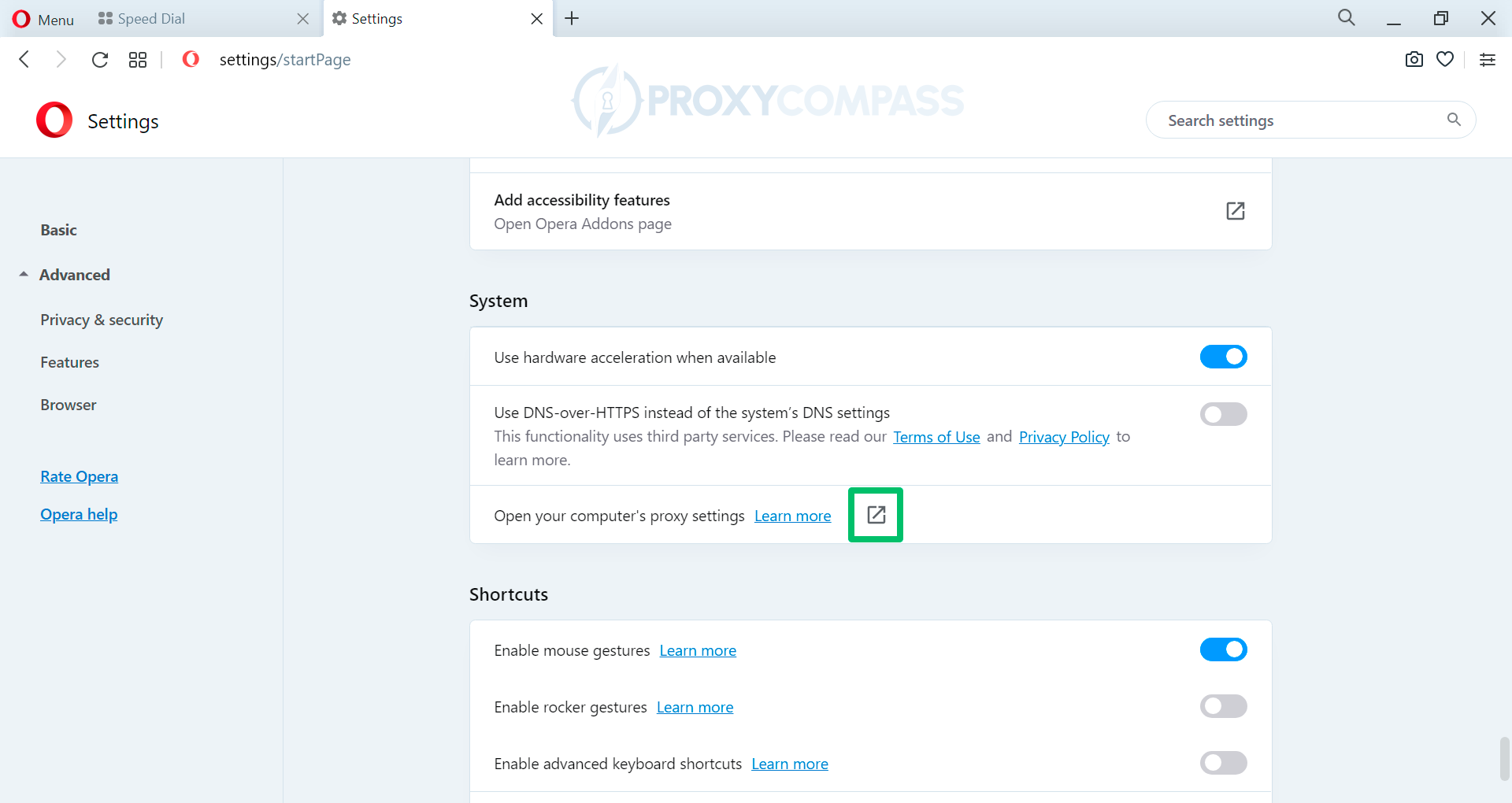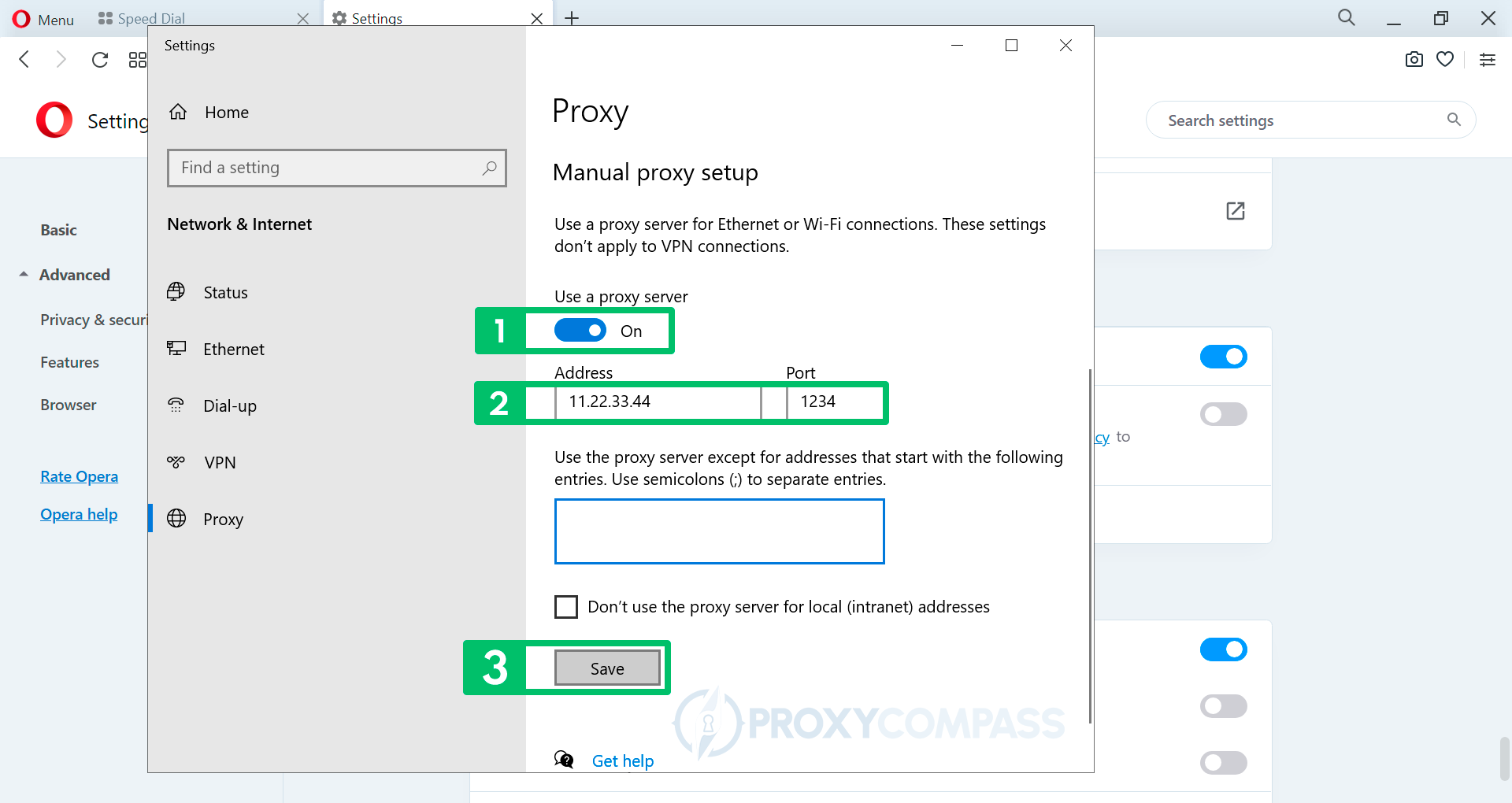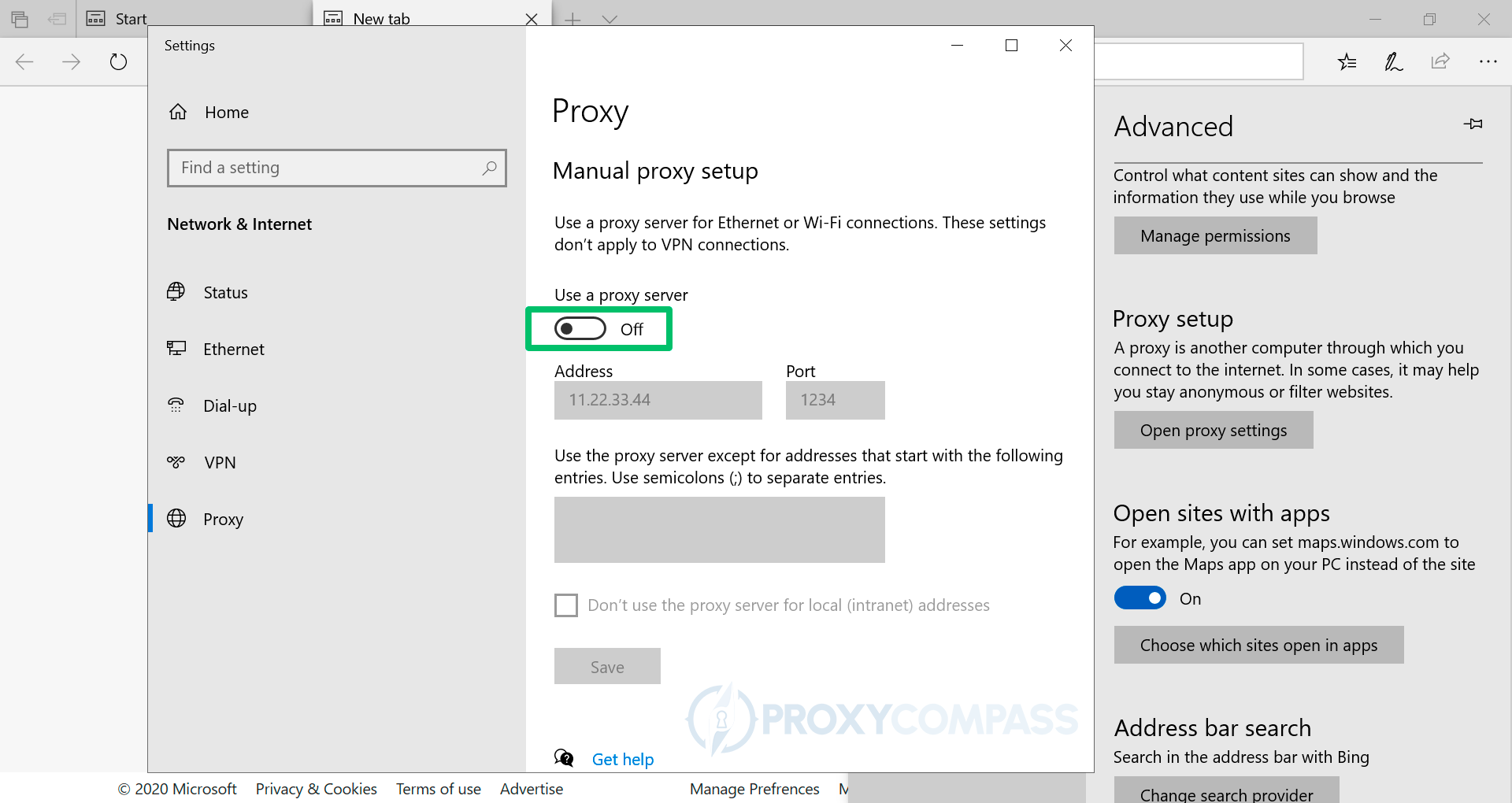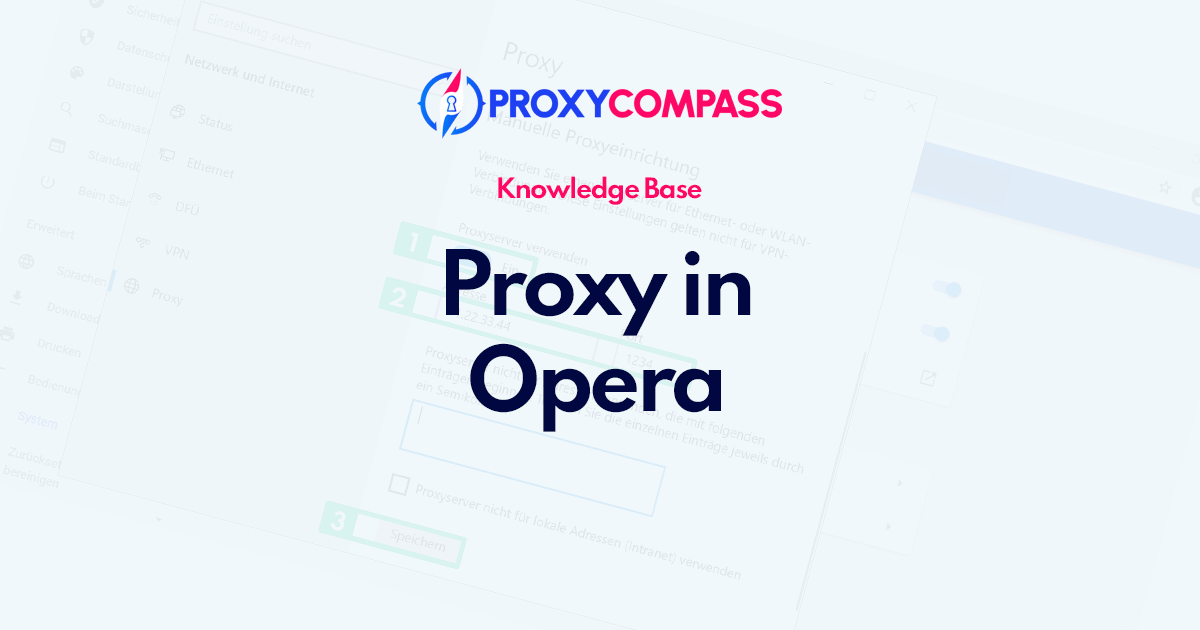
Servidores proxy são geralmente usados para navegar na internet sem ser detectado, pois permitem ocultar o endereço IP. No entanto, com a ajuda deles, sites e serviços bloqueados (por exemplo, mensageiros) podem ser acessados, bem como conteúdo que só é acessível em determinadas localizações geográficas. As empresas costumam usar proxies para bloquear o acesso a sites indesejados da rede corporativa.
Etapas para configurar proxies no navegador Opera
Atenção! O navegador Opera não possui configurações de rede próprias, mas usa as configurações de rede do sistema. Ativar, alterar ou desativar o uso de proxies afetará, portanto, outros navegadores (por exemplo, Borda e cromada) ou outros programas que também usam configurações de rede do sistema.
Configurando proxies HTTP/HTTPS no Opera
Ao usar o navegador Opera, os proxies HTTP podem ser usados para diversas coisas.
Uma razão para usar um Proxy HTTP no Opera é melhorar a privacidade e a segurança online. Usando um Servidor proxy pode ajudar a proteger sua privacidade online, pois o site que você está visitando perceberá o proxy como o visitante real e não como seu computador.
Usar um proxy HTTP no Opera é outra maneira de contornar os filtros de conteúdo da Internet. Ao acessar um site por meio de um servidor proxy, você poderá acessar conteúdo geograficamente proibido porque o site não consegue detectar sua localização.
A seguir mostraremos passo a passo como configurar um proxy HTTP no navegador Opera.
- Abra o menu de configurações do navegador clicando nos três controles deslizantes horizontais no canto superior direito da tela. Em seguida, clique em “Vá para as configurações completas do navegador”Na parte inferior do menu que aparece.
- Selecione “Avançado”No lado esquerdo do menu exibido, role para baixo na página de configurações até“Sistema”E entre no menu de configurações do sistema Windows clicando em“Abra as configurações de proxy do seu computador“.
- Na tela de configurações do sistema Windows exibida, sob o botão “Proxy”seção e na subseção“Configuração manual de proxy", Mova o "Use um servidor proxy” controle deslizante para “Sobre”Posição.
- No "Endereço" e "Porta”, insira os dados recebidos do provedor de proxy, ou seja, endereço IP e porta do proxy. Em seguida, salve as alterações clicando no botão “Salvar" botão.
Você pode verificar se as alterações de IP entraram em vigor acessando o Descoberta de endereço IP página.
Configurando proxies SOCKS no Opera
O soquete seguro ou Proxy SOCKS é um proxy em nível de aplicativo adequado para determinados casos de uso, como evasão de censura, acesso a sites restritos, anonimato de torrent. Também é adequado para baixar a maioria dos arquivos da Internet usando programas como JDownloader2.
Ao contrário dos navegadores Firefox e Tor, o navegador Opera não funciona totalmente com o protocolo SOCKS. Portanto, caso você precise de suporte a este protocolo para uso com o navegador Opera, recomendamos o uso do complemento SimpleProxy, que pode ser baixado no site oficial. local na rede Internet.
Outra maneira interessante de usar o Opera através de servidores SOCKS5 é descrita detalhadamente em nosso artigo sobre como usar o Proxificador Programas.
Desativando Proxies no Opera
Para redefinir as configurações para o estado original, basta mover o botão “Use um servidor proxy” controle deslizante para “Desligado”Posição.
Você pode verificar se as alterações de IP entraram em vigor acessando o Descoberta de endereço IP página.
Observe que a partir deste momento todas as conexões com sites serão feitas a partir do seu endereço IP real, sem a utilização de servidor proxy.